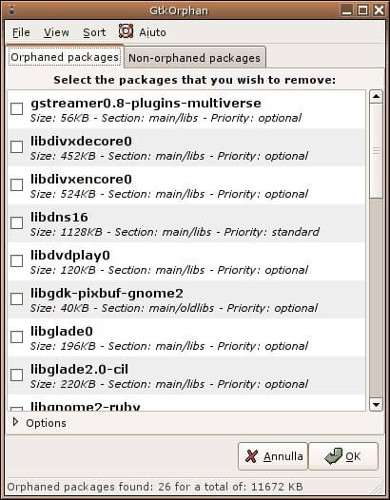Supprimer un programme
La première chose évidente à faire, c’est de supprimer un programme quand vous n’utilisez plus ce dernier, ou que vous avez trouvé un équivalent plus efficace. Pour ça, en console un simple :
sudo apt-get remove nomDuPackage
Supprimer les paquets orphelins avec deborphan
Après certaines mises à jour linux, on se retrouve avec des paquets inutilisés. Afin de pallier a ça, on peut utiliser le programme deborphan. Le programme vous retournera alors l’ensemble des paquets orphelins. Par défaut la recherche n’est pas effectuée sur toute la liste des paquets, pour élargir la recherche à l’ensemble des paquets, on utilise l’option -a.
deborphan -a
Certaines options utiles peuvent également être intéressantes, comme :
- -z : connaitre l’espace disque occupé par le paquet
- –find-config : retourne les paquets non installés qui pourraient encore avoir des fichiers de configuration
Il est bien sûr possible de supprimer tous les résultats retournés par deborphan assez facilement, il suffit de faire :
sudo apt-get purge $(deborphan)
Interface graphique : gtkorphan
Si la console vous rebute un peu, il existe une version graphique appelée gtkorphan. Pour l’installer comme d’habitude :
sudo apt-get install gtkorphan
L’utilisation est plutôt intuitive, vous choisissez les packages que vous voulez enlever et cliquer sur ok.
Supprimer le cache des paquets logiciels
Par défaut, lorsqu’on installe un package, son installateur est téléchargé et conservé dans le répertoire /var/cache/apt/archives. Ce cache permet d’éviter un nouveau téléchargement lors de la suppression ou de d’une réinstallation ultérieure. L’ensemble du dossier n’est donc pas forcément nécessaire et on peut gagner un peu d’espaces sur le disque dur, pratique pour des vieux PC avec peu d’espace disque. Pour supprimer l’ensemble du contenu, il suffit de faire :
Supprimer le cache des paquets périmés :
sudo apt-get autoclean
Supprimer tout le cache :
sudo apt-get clean
Supprimer les paquets installés comme dépendances et devenus inutiles :
sudo apt-get autoremove
Supprimer le cache de son navigateur
Vous le savez surement, mais quand vous naviguez sur internet, votre navigateur va au fur et à mesure stocker les pages récemment consultées. En plus de prendre la place sur le disque, si vous supprimez votre cache, cela va également accélérer le temps de chargement de votre navigateur.
Ce cache se trouve bien souvent dans votre répertoire personnel :
- Pour Firefox : ~/.mozilla/firefox/xxxxxxx.default/Cache/
- Pour Chrome : ~/.cache/google-chrome/Cache/
- Pour Chromium : ~/.cache/chromium/Default/Cache/
Vous pouvez donc supprimer ce dossier sans soucis, si vous passez par l’explorer, il vous suffit de faire ctrl+h dans votre dossier personnel (cela permet d’afficher les fichiers et dossiers cachés) et ensuite d’aller à l’endroit désiré. Sinon en console, soit en vous déplaçant à coup de cd ou alors directement.
rm -rf /.cache/chromium/Default/Cache/
Les dossiers de configuration des logiciels
Lorsque vous lancez une application pour la première fois, généralement un fichier ou un répertoire contenant des éléments de configuration est créé dans votre dossier personnel. Ça permet par exemple pour les développeurs d’enregistrer les préférences des utilisateurs.
Vous pouvez alors jeter un œil, en console en faisant un simple :
ls -a
L’option -a permet simplement d’afficher tous les dossiers ou fichiers même cachés. Sinon, comme tout à l’heure, avec l’explorer il suffit de faire un ctrl+h.
Le problème c’est que parfois, même si on désinstalle le logiciel, la configuration de ce dernier reste. Du coup, pour trouver ces éléments de configuration, on peut faire appel à la commande dpkg.
dpkg -l | grep ^rc
Ensuite pour supprimer ces éléments, il nous suffira de faire :
dpkg -l | grep ^rc | awk '{print $2}' | xargs sudo dpkg -P
Remarque : On récupére ici la liste des paquets retournés par la première commande (qui se trouve dans la seconde colonne) et on purge ces paquets à l’aide de l’option -P.
Aller plus loin
Il est possible également de supprimer par exemple les fichiers locaux (c’est-à-dire les fichiers de langue, comme vous utilisez le français et l’anglais, pourquoi ne pas supprimer les autres) du système. Ou encore d’autres choses, pour ce faire, je vous laisse un lien vers la documentation d’ubuntu certes un peu austère mais efficace !